Så här kontrollerar du om din HP-bärbara dator har Conexant Keylogger

Många HP-bärbara datorer som släpptes 2015 och 2016 har ett stort problem. Ljuddrivrutinen som tillhandahålls av Conexant har aktiverat felsökningskoden, och det loggar antingen alla dina tangenttryckningar till en fil eller skriver ut dem till systemfelsloggen, där malware kan snoopa på dem utan att se för misstänksamt. Så här kontrollerar du om din dator påverkas.
Varför är min HP-dator loggad på mitt tangenttryck?
RELATERAD: Keyloggers förklarade: Vad du behöver veta
HP säger att den inte har tillgång till dessa data , och den aktuella keyloggeren verkar inte vara skadlig. Det finns inga tecken på att keyloggeren faktiskt gör någonting med de tangenttryckningar det tar bort förutom att spara dem till din dator. Detta kan dock vara farligt, eftersom den känsliga loggen av tangenttryckningar skulle vara tillgänglig för skadlig kod och kan lagras i säkerhetskopior. Med andra ord är det inte ondskan - bara inkompetens.
Detta verkar vara debugging-kod i Conexant-ljuddrivrutinen, koden som borde ha tagits bort av Conexant innan föraren skickad på datorer. Den del av drivrutinen som lyssnar på genvägsnycklar automatiskt loggar in nycklarna som du ser att du trycker på. Det upptäcktes av forskare från Modzero.
Så här kontrollerar du om Keylogger är aktiv
Det förekommer olika beteenden på olika HP-bärbara datorer, beroende på vilken version av ljuddrivrutinen de innehåller. På många bärbara datorer skriver keylogger tangenttryckningar till filenC: Users Public MicTray.log. Denna fil torkas vid varje start, men den kan fångas och lagras i systembackup.
Navigera tillC: Users Public och se om du har en MicTray.log-fil. Dubbelklicka på den för att visa innehållet. Om du ser information om dina tangenttryckningar har du installerat problemdrivrutinen.
Om du ser data i den här filen vill du ta bort filen MicTray.log från alla systembackupar som det kan vara en del av för att säkerställa Uppgifterna om dina tangenttryckningar raderas. Du bör även ta bort filen MicTray.log härifrån för att radera registreringen av dina tangenttryckningar.
Även om du inte ser filen MicTray.log kan din HP-dator tidigare ha inspelat tangenttryckningar till den här filen innan den laddades ner en automatisk uppdatering som stoppade den. Du bör undersöka eventuella säkerhetskopior som skapats av din dator och ta bort filen MicTray.log, om du ser den.
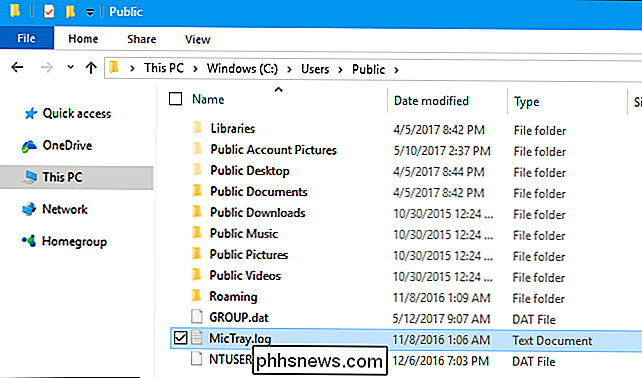
På vår HP Specter x360 såg vi filen MicTray.log men den var 0 KB i storlek. Men även om inga data skrivs ut till den här filen kan varje tangenttryckning du skriver ut via Windows OutputDebugString API. Alla program som körs i det aktuella användarkontot kan visa den här felsökningsinformationen och fånga varje tangenttryckning du skriver utan att göra något som verkar vara misstänkt för antivirusprogram.
För att kontrollera om det här händer, ladda ner och kör Microsofts DebugView-program. Titta på DebugView-programmet och tryck på några tangenter på ditt tangentbord.
Om Conexant-ljuddrivrutinen tar upp tangenttryckningar och skriver ut dem som felsökningsmeddelanden ser du många "Mic-mål" -linjer, var och en med en skanningskod. Informationen på varje rad identifierar nyckeln du tryckte på, så den här informationen kan avkodas för att fånga in varje tangent du trycker på i den ordning du trycker på dem, om en applikation lyssnade i debug-loggen på din dator.
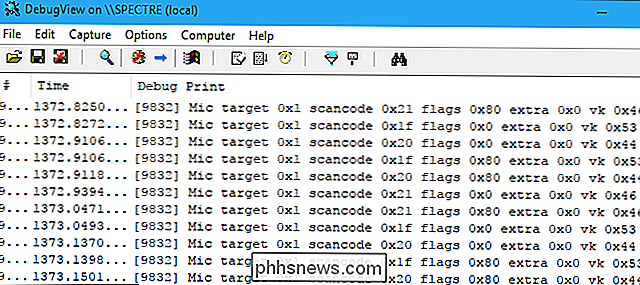
Om du inte ser inte en MicTray.log-fil med tangenttryckningar i den och du har ingen "Mic target" -utgång synlig i DebugView, grattis. Ditt system har inte buggy-ljuddrivrutinsprogrammet installerat och kört.
Så här stoppar du Keylogger
Om du ser MicTray.log-filen fylld med data eller kan du se "Mic target" -felsökningen synlig i DebugView, du har den farliga keylogging ljuddrivrutinen installerad och du bör inaktivera eller ta bort den.
Åtgärder för detta problem kommer att komma via Windows Update på de drabbade bärbara datorerna. En fix för bärbara datorer som släpptes 2016 läggs till i Windows Update den 11 maj, medan en fix för bärbara datorer som släpptes 2015 kommer att anlända den 12 maj. Gå till Inställningar> Uppdatering och säkerhet> Windows Update så att du får de senaste uppdateringarna.
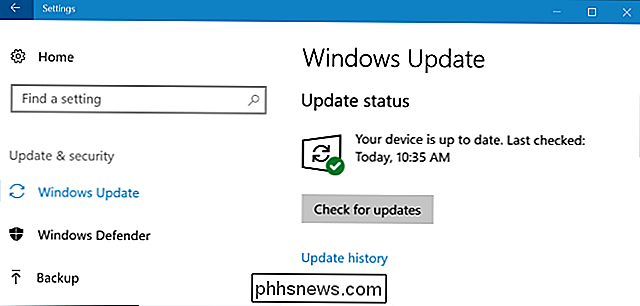
Om fixen inte har släppts än, eller om du inte kan köra Windows Update av någon anledning, kan du ta bort programvaran som orsakar problemet. Du måste ta bort filen MicTray.exe eller MicTray64.exe. Detta kommer att förhindra att vissa mediefunktionsknappar fungerar på ditt tangentbord, men det är ett tillfälligt litet pris för att betala för säkerhet.
Öppna först uppgiftshanteraren genom att högerklicka på Aktivitetsfältet och välj "Task Manager". Klicka på "Mer detaljer", klicka på fliken "Detaljer", lokalisera antingen MicTray64.exe eller MicTray.exe i listan, högerklicka på den och välj "Avsluta uppgift".
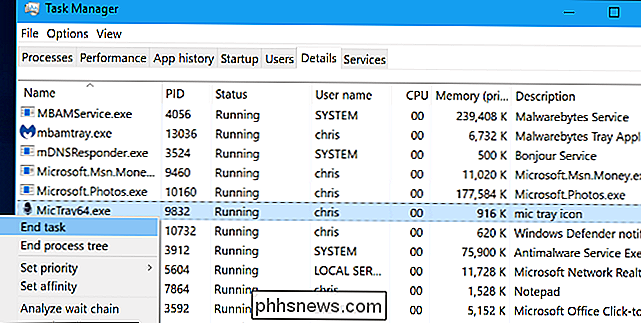
Nästa, leta reda på den körbara filen MicTray på din systemet och ta bort det. Forskarna indikerar att den här filen ofta finns i antingenC: Windows system32 MicTray.exeellerC: Windows system32 MicTray64.exe. Men på vårt system hittade vi det påC: Program Files CONEXANT MicTray MicTray64.exe.
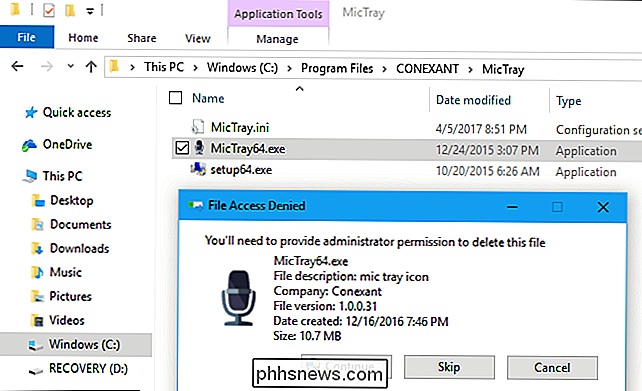
När Windows Update installerar en uppdaterad drivrutin i framtiden bör den installera en ny MicTray körbar som kommer att åtgärda problemet och återaktivera tangentbordets funktionstangenter.
Fotokredit: Amanz Network / Flickr

Hur man använder Stringifys "Modes" för att köra mer komplexa flöden
Stringify är ett otroligt kraftfullt automatiseringsverktyg som förbinder dina favoritwebapps och smarta hemgränssnitt. I den här guiden kommer vi att ta en titt på en av dess mer avancerade funktioner som heter Mode. Denna "Thing" låter dig springa flera flöden på en gång baserat på om du är hemma eller borta från huset, och om du är vaken eller som sover.

Hur man löser de vanligaste problemen med LCD-skärmar
Datorskärmar är ganska enkla, i bruk om de inte är i verklig konstruktion: sätt in dem, sätt dem på, titta på datorn saker på den ljusare delen. Men vilseledande lätt som de kan tyckas, det finns många saker som händer i det tomma plastfallet ... och många saker som kan gå fel. Tyvärr kräver det mesta av de här sakerna antingen en certifierad reparation eller en komplett ersättning till fixera.



